Suche
Anweisung zur dialoggeführten Auftragserfassung im Automatisierten Liegenschaftsbuchs (LBAUDI-Anweisung - LBAUDI)
Anweisung zur dialoggeführten Auftragserfassung im Automatisierten Liegenschaftsbuchs (LBAUDI-Anweisung - LBAUDI)
vom 7. April 1995
Inhalt
1 Allgemeines
1.1 Eingeben der Kennzeichen
1.2 Prüfung der Eingabe
1.2.1 Satzprüfung
1.2.2 Fallprüfung
1.3. Verarbeitungsstatus
1.4. Beratung der Anwender
2 Starten der Anwendung
3 Eingeben eines Auftrags
3.1 Speichern von widersprüchlichen Daten
4 Importieren von Daten
4.1 Importieren flurstücksbezogener Daten
4.1.1 Importieren aller Daten eines Flurstücks
4.1.2 Importieren einzelner Daten eines Flurstücks
4.2 Importieren bestandsbezogener Daten
4.2.1 Importieren aller Eigentümer-/Erbbauberechtigtenangaben und Zusätze eines Grundbuchkennzeichens
4.2.2 Importieren aller Eigentümer-/Erbbauberechtigtenangaben eines Grundbuchkennzeichens
4.2.3 Importieren einzelner Eigentümer-/Erbbauberechtigtenangaben
4.2.4 Importieren aller Zusätze eines Grundbuchkennzeichens
4.2.5 Importieren von Grundstücksdaten
5 Duplizieren von Daten
5.1 Duplizieren von Daten innerhalb eines Formats
5.2 Duplizieren von Daten innerhalb eines Fortführungsauftrags
5.2.1 Duplizieren eines Flurstücks
5.2.2 Duplizieren eines Bestandes
5.3 Duplizieren eines Auftrags
6 Suchen eines Auftrags
6.1 Suchen eines genannten Auftrags
6.2 Suchen des folgenden Auftrags
6.2.1 Suchen des folgenden Auftrags unabhängig vom Auftragszustand
6.2.2 Suchen des folgenden gesperrten Auftrags
6.2.3 Suchen des folgenden widersprüchlichen Auftrags
7 Lesen innerhalb eines Auftrags
7.1 Lesen des folgenden Formats
7.2 Lesen innerhalb eines Fortführungsauftrags
7.2.1 Lesen eines Flurstücks
7.2.2 Lesen eines Bestandes oder Grundstücks
7.2.3 Lesen einzelner Eigentümer-/Erbbauberechtigtenangaben
7.3 Lesen des F0- oder D0-Formats
8 Verändern eines Auftrags
9 Nachträgliches Sperren eines Auftrags
10 Freigeben eines gesperrten Auftrags
11 Umnumerieren eines Auftrags
12 Löschen eines Auftrags
13 Lesen des Auftragsverzeichnisses
13.1 Lesen des Auftragsverzeichnisses aller Aufträge
13.2 Lesen des Auftragsverzeichnisses ab einer bestimmten Auftragsnummer
13.3 Lesen des Auftragsverzeichnisses aller gesperrten Aufträge
13.4 Lesen des Auftragsverzeichnisses für Aufträge mit bestimmter Fortführungsart
13.5 Lesen des Auftragsverzeichnisses für Aufträge mit bestimmter Druckauftragsart
13.6 Lesen des Auftragsverzeichnisses für Aufträge mit bestimmtem Verarbeitungsstatus
13.7 Lesen des Auftragsverzeichnisses der widersprüchlichen Aufträge
13.8 Lesen des Auftragsverzeichnisses für Aufträge mit bestimmtem Verarbeitungsdatum
14 Lesen des Textes einer Fehlermeldung
15 Lesen des Formatkatalogs
16 Lesen des E0-Formats
17 Beenden der Anwendung
18 Formatbeschreibung
19 Zusammenstellung der Formate zur Fortführung
20 Zusammenstellung der Formate für Druckaufträge
Anlagen
1 Formate
2 Funktionstasten
3 Eingeben der Kennzeichen
4 Kurzbeschreibung der Funktionen
1. Allgemeines
Die Anwendung LBAUDI ist ein formatgebundenes Dialogverfahren zur Verwaltung des Auftragsbuchs. In jedem Kataster- u. Vermessungsamt ist für die Behandlung des Liegenschaftsbuchs ein automatisiertes Auftragsbuch eingerichtet.
Die Anwendung wird über Eingaben in der Anweisungszeile oder über Funktionstasten (vgl. Anlage 2) gesteuert.
Die Aufträge sind getrennt nach Fortführungs- und Druckaufträgen einzugeben. Die einzelnen Aufträge können in beliebiger Reihenfolge eingegeben werden. Sie werden im Auftragsbuch programmgesteuert nach den Auftragsnummern aufsteigend geordnet.
Die Auftragsnummern sind neunstellig, wobei die letzten fünf Stellen sie eindeutig beschreiben und für Eingaben ausreichen. Bei Druckaufträgen besteht die Auftragsnummer aus der Kennung D und einer vierstelligen Nummer.
Die Eingabedaten eines Auftrags werden in Formaten erfaßt. Ein Format besteht aus dem Kopf Datenteil und der Anweisungszeile.
Die Anweisungszeile ist wie folgt strukturiert:
| ANWEISUNGEN: | ../.. KENNZ.: ..................... AUFTRAG: ..................... (Folge/Funktion) |
Aufbau und Inhalt der Formate sind in der Formatbeschreibung (vgl. Abschnitt 18) und in der Anlage 1 detailliert beschrieben.
Die Eingabedaten sind linksbündig in der ersten Stelle beginnend in die Felder einzugeben. Bei Erläuterung und zusätzlichen Angaben kann hiervon abgewichen werden. Zulässig sind die Buchstaben des deutschen Alphabets einschließlich ä, ö, ü und ß. Groß- und Kleinbuchstaben dürfen verwendet werden.
Für besondere Eingaben (z. B. Fläche kleiner 0.5 m² ) sind Vermerke in das Feld ZUSÄTZLICHE ANGABEN einzutragen. Bei gleichartigen Fällen ist auf einen einheitlichen Text zu achten.
Sollen bei Druckaufträgen Kennzeichen oder Schlüssel gruppenweise angegeben werden, so ist ein * (Stern) als Abschluß nach der letzten Stelle einzugeben.
Das Format wird erst dann verarbeitet wenn die ENTER- oder RETURN-Taste betätigt worden ist.
1.1 Eingeben der Kennzeichen
Die Kennzeichen der Flurstücke (Flurstückskennzeichen), der Bestände (Grundbuchkennzeichen), der Grundstücke (Buchungskennzeichen) und der Gemeinde (Gemeindekennzeichen) sind entsprechend Anlage 3 einzugeben.
Der Länderschlüssel 12 ( Land Brandenburg ) braucht nicht eingegeben zu werden, da die Eingabedaten programmgesteuert um den Schlüssel erweitert werden.
Flurstückskennzeichen ohne Länderschlüssel können in der Kurzschreibweise Gemarkung-Flur-Flurstück mit den vierstelligen Gemarkungsschlüsseln und ohne die führenden Nullen bei den Flur- und Flurstücksnummern sowie mit den Minuszeichen als Trennzeichen eingegeben werden. Bruchstriche in den Flurstücksnummern sind als Schrägstriche einzugeben.
Grundbuchkennzeichen ohne Länderschlüssel können in der Kurzschreibweise Grundbuchbezirk-Grundbuchblatt mit den vierstelligen Grundbuchbezirksschlüsseln und ohne die führenden Nullen bei den Grundbuchblattnummern sowie mit den Minuszeichen als Trennzeichen eingegeben werden.
1.2 Prüfung der Eingabe
Die Eingabe wird in der Satzprüfung formatbezogen und in der Fallprüfung auftragsbezogen geprüft.
1.2.1 Satzprüfung
Die Eingabedaten eines Formats werden bei der Verarbeitung zu Eingabesätzen aufbereitet und auf Widersprüche geprüft. Werden keine Widersprüche festgestellt so werden die Eingabesätze im Auftragsbuch gespeichert. Werden Widersprüche festgestellt so wird das jeweilige Format mit der Fehlerbezeichnung in der Spalte MELDUNG angezeigt. Die angezeigten Daten können unmittelbar verändert werden.
Sollen Eingabesätze trotz festgestellter Widersprüche im Auftragsbuch gespeichert werden, so ist K in das Feld Funktion einzugeben.
1.2.2 Fallprüfung
Jeder Auftrag wird im Auftragsbuch auf Widersprüche geprüft. Während der Fallprüfung kann der Auftrag nicht verändert, gelöscht oder umnumeriert werden. Das Ergebnis der Fallprüfung wird durch den Verarbeitungsstatus dokumentiert (vgl. Abschnitt 1.3). Der Verarbeitungsstatus eines Auftrags kann durch eine Leseanweisung ermittelt werden (vgl. Abschnitte 6 und 13).
Die Fallprüfung wird ausgelöst, wenn
- das Fallanfangsformat F1 oder D1 des nächsten Auftrags verarbeitet wird
- ein anderer Auftrag korrigiert wird oder
- das E0-Format angefordert wird.
Werden bei der Fallprüfung keine Widersprüche festgestellt, so ist der Auftrag abgeschlossen. Werden Widersprüche festgestellt, so können die um die Fehlermeldung ergänzten Eingabesätze mit den widersprüchlichen Daten durch Suchen des entsprechenden Auftrags im F0- oder D0-Format abgebildet werden (vgl. Abschnitt 6). Der widersprüchliche Auftrag ist nach Abschnitt 8 zu berichtigen.
1.3 Verarbeitungsstatus
Der Verarbeitungsstatus kennzeichnet den Zustand eines Auftrags. Der Status wird nach jedem Verarbeitungsschritt gesetzt. Er wird in dem F0-, D0- oder C0-Format abgebildet.
| Verarbeitungsstatus | ||
|---|---|---|
| Verarbeitungsschritt | es sind Widersprüche festgestellt worden | es sind keine Widersprüche festgestellt worden |
| Eingabeverarbeitung - Satzprüfung - Fallprüfung |
011 111 012 112 |
021 022 |
| Fortführungsverarbeitung - Dateiveränderung - Datengewinnung oder Druckauftragsverarbeitung - Datengewinnung oder Jahresabschluß |
113 115 115 117 |
225 225 227 |
Druckaufträge, deren Verarbeitung administrativ unterbrochen worden ist, erhalten den Verarbeitungsstatus 118.
Ein anderer Verarbeitungsstatus ist dem LVermA Dez.13 (Tel.: 0331/8844104) mitzuteilen.
1.4 Beratung der Anwender
Auskünfte zu fachtechnischen Fragen erteilen die Mitarbeiter der technischen Pflegestelle im Landesvermessungsamt in der Zeit von
Montag - Freitag
zwischen
8.00 - 14.30 Uhr .
| Ansprechpartner: | ||
| Frau Glowinkowski Herr Glowinkowski Frau Schumann Herrn Dr. Löblich |
LVermA Dez 13 LVermA Dez 13 LVermA Dez 13 LVermA Dez 13 |
Tel.: 0331/8844-104 Tel.: 0331/8844-104 Tel.: 0331/8844-104 Tel.: 0331/8844-104 |
2. Starten der Anwendung
Voraussetzung für die Nutzung des dialoggeführten Auftragsbuchs ist eine eigene Benutzerkennung mit dem dazugehörigen geheimen Kennwort. Nach der Eingabe in Felder der Systemmaske wird man mit dem Auftragssystem LBAUDI verbunden. Es wird direkt das Auftragsbuch des Kreises oder der Kreisfreien Stadt geladen.
Im E0-Format ist in Abhängigkeit von der nachfolgenden Arbeit ein X vor FORTFÜHRUNG oder DRUCK einzugeben. Zusätzlich kann eine Eingabe in der Anweisungszeile erfolgen. Erfolgt diese Eingabe nicht, so wird nach dem Drücken der ENTER- oder RETURN-Taste in Abhängigkeit von der gewählten Arbeit das Fallanfangsformat F1 oder D1 angezeigt.
Soll die Arbeit gewechselt werden, so ist das E0-Format anzufordern ein X vor der künftigen Arbeit einzugeben und vor der bisherigen zu löschen. Zusätzlich kann eine Eingabe in der Anweisungszeile erfolgen. Erfolgt diese Eingabe nicht, so wird nach dem Drücken der ENTER- oder RETURN-Taste in Abhängigkeit von der gewählten Arbeit das Fallanfangsformat F1 oder D1 angezeigt.
3. Eingeben eines Auftrags
Jeder Auftrag ist mit einem Fallanfangsformat (F1, J1 oder D1) zu beginnen. Die weiteren Formate sind abhängig von der Fortführungs- oder Druckauftragsart und von den einzugebenden Daten.
Ist ein Format bis zur letzten Zeile beschrieben worden, so wird nach dem Verarbeiten ein Leerformat gleicher Art zur Verfügung gestellt. Wird ein anderes Format benötigt, so ist dieses durch eine Eingabe im Feld Folge anzufordern.
Ist bei den Fortführungsarten 30 - 41 die letzte Zeile eines F2-Formats nicht beschrieben, so wird ein leeres F4-Format zur Verfügung gestellt.
Nach dem Verarbeiten des Fallanfangsformats wird angezeigt:
Bei Fortführungsaufträgen
- F2-Format zu den Fortführungsarten 10, 15, 16, 20, 30, 31, 32, 33, 35, 36, 37, 41, 42, 51, 52, 53, 54, 55, 56, 57, 58, 59
- F3-Format zu den Fortführungsarten 45, 46
- F4-Format zu den Fortführungsarten 63, 64, 71 bis 79 und 30, 31, 32, 33, 35, 36, 37, 41 (siehe 3. Abs. 2)
- F5-Format zu der Fortführungsart 61
Bei Druckaufträgen
- D2-Format zu allen Druckauftragsarten.
Das Fallanfangsformat F1 oder D1 wird angezeigt, wenn
- im E0-Format ein X vor FORTFÜHRUNG oder DRUCK eingegeben worden ist und in der Anweisungszeile keine Eingabe erfolgt ist,
- das letzte zu einem Auftrag gehörende Format nicht bis zur letzten Zeile beschrieben und kein anderes Format angefordert worden ist oder
- das Format ausdrücklich angefordert worden ist.
Vor der Verarbeitung eines Formats können Daten durch Überschreiben, Hinzufügen oder Importieren (vgl. Abschnitt 4) verändert werden. Nach der Verarbeitung eines Formats können Daten nur verändert werden, wenn sie zuvor gelesen worden sind, indem das zuvor verarbeitete Format durch eine Leseanweisung nach Abschnitt 7 angefordert wird. Nach der Betätigung der ENTER- oder RETURN-Taste wird das Format mit den veränderten Daten verarbeitet.
Aufträge, die in das Auftragsbuch eingegeben aber noch nicht erledigt werden sollen oder Aufträge, die nicht vollständig in das Auftragsbuch eingegeben werden können, sind zu sperren. Um zu sperren ist im F1- oder D1-Format ein S in das Feld SPERRVERMERK einzugeben. Soll jedoch ein bereits gespeicherter Auftrag nachträglich gesperrt werden, so ist nach Abschnitt 9 zu verfahren. Um gesperrte Aufträge erledigen zu können, sind sie zuvor freizugeben (vgl. Abschnitt 10).
3.1 Speichern von widersprüchlichen Daten
Widersprüchliche Daten, die in einem Format erfaßt worden sind, können durch folgende Anweisung im Auftragsbuch gespeichert werden:
- K in das Feld Funktion eingeben.
4. Importieren von Daten
Aufträge, die eingegeben oder verändert werden (vgl. Abschnitte 3 und 8), können durch Importieren Daten aus der Grundstücksdatenbank hinzugefügt werden. Die importierten Daten werden im Auftragsbuch gespeichert und auf dem Bildschirm zur Veränderung abgebildet. Die Daten können unmittelbar verändert werden.
Werden die importierten Daten in mehreren Formaten abgebildet, und sollen alle importierten Daten verarbeitet werden, so sind die folgenden Formate nach Abschnitt 7.1 zu lesen und entsprechend zu verändern.
Importieranweisungen sind in die Felder Funktion und KENNZ. der Anweisungszeile einzugeben. Reicht das Feld KENNZ. für das Eingeben einer Importieranweisung nicht aus, so ist zur Fortsetzung das Feld AUFTRAG zu verwenden.
4.1 Importieren flurstücksbezogener Daten
Die Importieranweisungen für flurstücksbezogene Daten sind in das F2-Format eines Auftrags einzugeben.
Amtszugehörigkeiten werden nur bei den Fortführungsarten 30 bis 41 importiert.
Hinweise zum Flurstück und Ausführende Stellen, Verfahren (Zeilenart F und U) werden bei der Fortführungsart 52 programmgesteuert jeweils in zwei Zeilen mit den Steuerungsmerkmalen - - und >> importiert.
4.1.1 Importieren aller Daten eines Flurstücks
Das Importieren aller Daten eines Flurstücks ist nur bei den Fortführungsarten 10 bis 41 möglich.
- IB in das Feld Funktion
und - das Flurstückskennzeichen mit dem Prüfzeichen in das Feld KENNZ. eingeben.
| Beispiel: | __/IB KENNZ.: 3412-2-10/1_9______ Auftrag: _________ |
4.1.2 Importieren einzelner Daten eines Flurstücks
Die zu importierenden Daten eines Flurstücks sind bei den Fortführungsarten 51 - 57 durch die Buchstaben der Zeilenarten des F2-Formats zu benennen. Es werden jeweils alle in der Grundstücksdatenbank gespeicherten Daten einer Zeilenart importiert.
Eine Importieranweisung kann bis zu sieben Buchstaben umfassen.
Zugelassen sind die Zeilenarten C, D, E, F, G, H, K, M, N, P und U.
- IB in das Feld Funktion und
- das Flurstückskennzeichen mit dem Prüfzeichen und nach einem Leerzeichen die Buchstaben der zu importierenden Zeilenarten fortlaufend in das Feld KENNZ. eingeben.
| Beispiel: | __/IB KENNZ.: 3412-2-10/1_9_DGK__ Auftrag: _________ (Importieren der D-, G- und K-Zeile) |
4.2 Importieren bestandsbezogener Daten
Die Importieranweisungen für bestandsbezogene Daten sind in das F4-Format eines Auftrags einzugeben.
Den importierten Daten wird bei der Fortführungsart 64 programmgesteuert eine Löschzeile ( Zeilenart 0, Steuerungsmerkmal - -) hinzugefügt. Einzeln importierte Daten (s. 4.2.3) erhalten eine Löschzeile bezogen auf entsprechende Namensnummern.
4.2.1 Importieren aller Eigentümer-/Erbbauberechtigtenangaben und Zusätze eines Grundbuchkennzeichens
- IB in das Feld Funktion
und - das Grundbuchkennzeichen mit dem Prüfzeichen in das Feld KENNZ. eingeben.
| Beispiel: | __/IB KENNZ.: 2512-916_4_________ Auftrag: _________ |
4.2.2 Importieren aller Eigentümer-/Erbbauberechtigtenangaben eines Grundbuchkennzeichens
- I0 in das Feld Funktion
und - das Grundbuchkennzeichen mit dem Prüfzeichen in das Feld KENNZ. eingeben.
| Beispiel: | __/I0 KENNZ.: 2512-1425_8________ Auftrag: _________ |
4.2.3 Importieren einzelner Eigentümer-/Erbbauberechtigtenangaben
Die zu importierenden Eigentümer-/Erbbauberechtigtenangaben werden durch die Namensnummer bestimmt. Die Namensnummer kann auch teilqualifiziert eingegeben werden. Als Ergebnis werden alle Eigentümer-/Erbbauberechtigtenangaben eines Grundbuchkennzeichens importiert, deren Namensnummern in den eingegebenen Stufen identisch sind.
- I0 in das Feld Funktion
und - das Grundbuchkennzeichen mit dem Prüfzeichen und nach einem Leerzeichen die Namensnummer bis zu der gewünschten Stufe in das Feld KENNZ. eingeben. Die einzelnen Stufen der Namensnummer sind jeweils durch einen Punkt voneinander zu trennen.
| Beispiel: | __/I0 KENNZ.: 3212-934_1_3.1_____ Auftrag: _________ (wenn anschließend nochmals Enter gedrückt wird, werden der/die Namen der Stufe 3.1. angezeigt und kann/können geändert werden.) |
4.2.4 Importieren aller Zusätze eines Grundbuchkennzeichens
- I2 in das Feld Funktion
und - das Grundbuchkennzeichen mit dem Prüfzeichen in das Feld KENNZ. eingeben.
| Beispiel: | __/I2 KENNZ.: 3212-934_1_ _____ Auftrag: _________ |
4.2.5 Importieren von Grundstücksdaten
- IS in das Feld Funktion
und - Grundbuchkennzeichen mit dem Prüfzeichen und die Bestandsverzeichnisnummer in das Feld KENNZ. eingeben.
| Beispiel: | __/IS KENNZ.: 3212-505_1_14______ Auftrag: _________ (Importieren der Grundstücksdaten zur Bestandsverzeichnisnummer) |
5. Duplizieren von Daten
5.1 Duplizieren von Daten innerhalb eines Formats
Daten können nur aus der vorhergehenden Zeile dupliziert werden.
Kennzeichnen der zu duplizierenden Stellen:
- < an die erste Stelle
- > an die letzte Stelle.
Die Kennzeichen sind in die Zeile einzugeben in die dupliziert werden soll.
Auf das Zeichen > kann verzichtet werden, wenn im Anschluß an die zu duplizierenden Stellen Daten eingegeben werden oder wenn die Zeile bis zum Ende dupliziert werden soll.
5.2 Duplizieren von Daten innerhalb eines Fortführungsauftrags
5.2.1 Duplizieren eines Flurstücks
Das zu duplizierende Flurstück ist zunächst zu lesen (vgl. Abschnitt 7.2.1).
- DF in das Feld Funktion
und - das neue Flurstückskennzeichen in das Feld KENNZ. eingeben.
Das Flurstück wird unter dem neuen Kennzeichen im Auftragsbuch gespeichert und im F2-Format angezeigt.
Die angezeigten Flurstücksangaben können nun unmittelbar so verändert werden, wie es zur Beschreibung des neuen Flurstücks erforderlich ist.
5.2.2 Duplizieren eines Bestandes
Der zu duplizierende Bestand ist zunächst zu lesen (vgl. Abschnitt 7.2.2).
- DB in das Feld Funktion
und - das neue Grundbuchkennzeichen in das Feld KENNZ. eingeben.
Der Bestand wird unter dem neuen Kennzeichen im Auftragsbuch gespeichert und im F4-Format angezeigt.
Die angezeigten Bestandsangaben können nun unmittelbar so verändert werden, wie es zur Beschreibung des neuen Bestandes erforderlich ist.
5.3 Duplizieren eines Auftrags
Der zu duplizierende Auftrag ist zunächst zu suchen (vgl. Abschnitt 6).
In das F0- oder D0-Format
- DA in das Feld Funktion
und - die neue Auftragsnummer in das Feld AUFTRAG eingeben. Druckauftragsnummern sind mit der Kennung D einzugeben.
Der Auftrag wird unter der neuen Auftragsnummer im Auftragsbuch gespeichert. Das F0- oder D0-Format des neuen Auftrags wird angezeigt. Der neue Auftrag erhält programmgesteuert folgenden Verarbeitungsstatus:
001 KEINE AKTIVITÄT
Dieser Verarbeitungsstatus wird erst dann verändert, wenn K1 im Feld Funktion eingegeben worden ist. Der Auftrag kann nun wie im Abschnitt 8 beschrieben verändert werden.
6. Suchen eines Auftrags
Als Ergebnis einer Suchanweisung wird entweder das F0- oder D0- Format des angeforderten Auftrags oder eine Meldung angezeigt, daß der Auftrag nicht gefunden bzw. nicht vorhanden ist.
6.1 Suchen eines genannten Auftrags
- SA in das Feld Folge
und - die Auftragsnummer (s. S. 5 Abs. 3) in das Feld AUFTRAG eingeben.
Ist unter der eingegebenen Auftragsnummer kein Auftrag gespeichert, so wird unter der Anweisungszeile die folgende Meldung angezeigt:
AUFTRAG NICHT GEFUNDEN
6.2 Suchen des folgenden Auftrags
Als Ergebnis einer der Suchanweisungen zum folgenden Auftrag wird das F0- oder D0-Format des Auftrags angezeigt, der nach dem angezeigten Auftrag die nächsthöhere Auftragsnummer trägt. Trägt der angezeigte Auftrag bereits die höchste Auftragsnummer, so wird unter der Anweisungszeile die Meldung
KEIN WEITERER FALL MEHR VORHANDEN
angezeigt.
Wird die Suchanweisung in das E0-, EK- oder C0-Format eingegeben, so wird das F0- oder D0-Format des Auftrags mit der niedrigsten Auftragsnummer angezeigt.
6.2.1 Suchen des folgenden Auftrags unabhängig vom Auftragszustand
- S in das Feld Folge eingeben.
6.2.2 Suchen des folgenden gesperrten Auftrags
- SS in das Feld Folge eingeben.
6.2.3 Suchen des folgenden widersprüchlichen Auftrags
- F3-Taste drücken
oder - SK in das Feld Folge eingeben.
7. Lesen innerhalb eines Auftrags
7.1 Lesen des folgenden Formats
- L in das Feld Folge eingeben.
Nach dem letzten Format wird unter der Anweisungszeile die folgende Meldung angezeigt:
ENDE DES AUFTRAGS BEREITS ERREICHT
7.2 Lesen innerhalb eines Fortführungsauftrags
7.2.1 Lesen eines Flurstücks
- LF in das Feld Folge
und - das Flurstückskennzeichen in das Feld KENNZ. eingeben.
Wird das Flurstück nicht vollständig in einem Format abgebildet, so ist für das Anfordern des folgenden Formats
- LF in das Feld Folge einzugeben.
7.2.2 Lesen eines Bestandes oder Grundstücks
- LB in das Feld Folge
und - das Grundbuchkennzeichen
oder
das Grundbuchkennzeichen und nach einem Minuszeichen die Bestandsverzeichnisnummer in das Feld KENNZ. eingeben.
Wird der Bestand oder das Grundstück nicht vollständig in einem Format abgebildet, so ist für das Anfordern des folgenden Formats
- LB in das Feld Folge einzugeben.
7.2.3 Lesen einzelner Eigentümer-/Erbbauberechtigtenangaben
Die zu lesenden Eigentümer-/Erbbauberechtigtenangaben werden durch die Namensnummer bestimmt. Als Ergebnis werden alle Eigentümer-/Erbbauberechtigtenangaben eines Grundbuchkennzeichens gelesen, deren Namensnummern in der ersten Stufe identisch sind.
- LN in das Feld Folge
und - das Grundbuchkennzeichen und nach einem Minuszeichen die erste Stufe der zu lesenden Namensnummer in das Feld KENNZ. eingeben.
Werden die Eigentümer-/Erbbauberechtigtenangaben nicht vollständig in einem Format abgebildet, so ist für das Anfordern des folgenden Formats
- L in das Feld Folge einzugeben.
7.3 Lesen des F0- oder D0-Formats
- F0 oder D0 in das Feld Folge eingeben.
8. Verändern eines Auftrags
Ein Auftrag, der noch nicht erledigt ist, kann verändert werden.
In das F0- oder D0-Format
- K1 in das Feld Funktion eingeben.
Lesen des Formats, in dem Daten verändert werden sollen (vgl. Abschnitt 7).
- Daten überschreiben, hinzufügen oder importieren.
Bei Bedarf kann ein Leerformat angefordert werden. In Abhängigkeit von den einzugebenden Daten ist folgende Eingabe im Feld Folge erforderlich:
- F2 für Flurstücksangaben
oder - F4 für Bestandsangaben
oder - D2 für Druckauftragsangaben.
9. Nachträgliches Sperren eines Auftrags
In das F0- oder D0-Format
- K1 in das Feld Funktion eingeben.
Das F1- oder D1-Format wird angezeigt.
- S in das Feld SPERRVERMERK eingeben.
10. Freigeben eines gesperrten Auftrags
In das F0- oder D0-Format
- K5 in das Feld Funktion eingeben.
11. Umnumerieren eines Auftrags
Ein Auftrag, der noch nicht erledigt ist, kann umnumeriert werden.
In das F0- oder D0-Format des umzunumerierenden Auftrags
- K3 in das Feld Funktion
und - die neue Auftragsnummer in das Feld AUFTRAG eingeben. Druckauftragsnummern sind mit der Kennung D einzugeben.
Der Auftrag wird unter der neuen Auftragsnummer im Auftragsbuch gespeichert. Das F0- oder D0-Format wird angezeigt.
12. Löschen eines Auftrags
Ein Auftrag der noch nicht erledigt ist, kann gelöscht werden.
In das F0- oder D0-Format des zu löschenden Auftrags
- K2 in das Feld Funktion
und - zwei Minuszeichen (- -) in das Feld AUFTRAG eingeben.
13. Lesen des Auftragsverzeichnisses
Das Auftragsverzeichnis wird im C0-Format abgebildet. Es umfaßt die Auftragsnummern, Fortführungsarten, bzw. Druckauftragsarten, Verarbeitungsstatus, Sperrvermerke sowie Kennzeichen für Verarbeitungshinweise.
13.1 Lesen des Auftragsverzeichnisses aller Aufträge
- C0 in das Feld Folge eingeben.
13.2 Lesen des Auftragsverzeichnisses ab einer bestimmten Auftragsnummer
- C0 in das Feld Folge
und - die Auftragsnummer in das Feld AUFTRAG eingeben.
13.3 Lesen des Auftragsverzeichnisses aller gesperrten Aufträge
- C0 in das Feld Folge
und - S in das Feld KENNZ. eingeben.
13.4 Lesen des Auftragsverzeichnisses für Aufträge mit bestimmter Fortführungsart
- C0 in das Feld Folge
und - F und den Schlüssel der Fortführungsart in das Feld KENNZ. eingeben.
13.5 Lesen des Auftragsverzeichnisses für Aufträge mit bestimmter Druckauftragsart
- C0 in das Feld Folge
und - D und den Schlüssel der Druckauftragsart in das Feld KENNZ. eingeben.
13.6 Lesen des Auftragsverzeichnisses für Aufträge mit bestimmtem Verarbeitungsstatus
- C0 in das Feld Folge
und - den Verarbeitungsstatus in das Feld KENNZ. eingeben.
13.7 Lesen des Auftragsverzeichnisses der widersprüchlichen Aufträge
- C0 in das Feld Folge
und - K in das Feld KENNZ. eingeben.
13.8 Lesen des Auftragsverzeichnisses für Aufträge mit bestimmtem Verarbeitungsdatum
- C0 in das Feld Folge
und - V und das Datum mit Tag, Monat (jeweils zweistellig mit führender Null) und Jahr (die letzten zwei Stellen der Jahreszahl) in das Feld KENNZ. eingeben.
| Beispiel: | __/C0 KENNZ.: V100594____________ Auftrag: _________ (Aufträge mit dem Verarbeitungsdatum 10.05.1994) |
14. Lesen des Textes einer Fehlermeldung
- ZZ in das Feld Folge
und - den Schlüssel der Fehlermeldung (die letzten vier Stellen der angezeigten Meldung) in das Feld KENNZ. eingeben.
Die erste Textzeile der Fehlermeldung wird unter der Anweisungszeile angezeigt. Vollständig kann ein mehrzeiliger Text dem Verzeichnis der Fehlermeldungen entnommen werden. Das Verzeichnis kann mit der Druckauftragsart 15 erzeugt werden (vgl. Abschnitt 20).
15. Lesen des Formatkatalogs
Im Formatkatalog werden alle Formate der Anwendung aufgeführt.
- EK in das Feld Folge eingeben.
16. Lesen des E0-Formats
- E0 in das Feld Folge eingeben.
17. Beenden der Anwendung
Ist es aus technischen Gründen erforderlich, die Anwendung kurzzeitig zu unterbrechen, so wird dies durch Bildschirmnachricht mitgeteilt.
Es ist das Anfangs/Endeformat aufzurufen:
- E0 in das Feld Format (unten links) und bestätigen
- im Anfangs/Endeformat das Feld ENDE mit einem "x" ankreuzen und bestätigen
- Nach der Meldung
"BITTE KDCOFF EINGEBEN ODER EINGABE"
oben Links KDCOFF eingeben und bestätigen
- Im ALB-Menü entsprechende Ziffer für das Beenden der Verbindung wählen.
- Es erscheint die Systemmaske.
18. Formatbeschreibung
Die Formatbeschreibung (52 Seiten) sind nicht Bestandteil dieser Sammlung.
19. Zusammenstellung der Formate zur Fortführung
Die Zusammenstellung der Formate zur Fortführung (55 Seiten) sind nicht Bestandteil dieser Sammlung.
20. Zusammenstellung der Formate für Druckaufträge
Die Zusammenstellung der Formate für Druckaufträge (20 Seiten) sind nicht Bestandteil dieser Sammlung.
Anlagen
Anlage 1, Seite 1 und 2
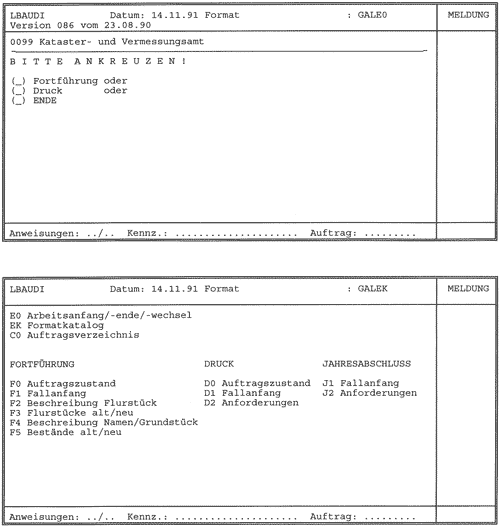
Anlage 1, Seite 3 und 4
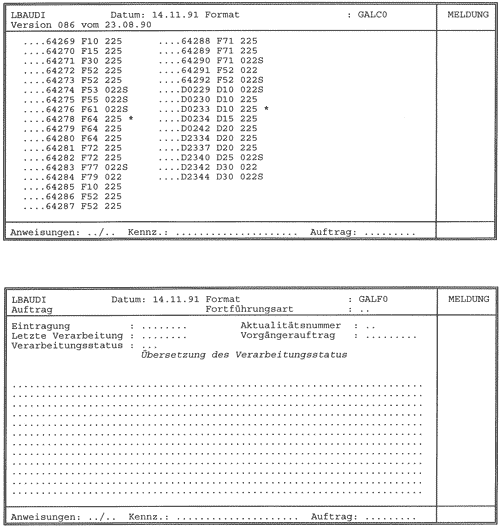
Anlage 1, Seite 5 und 6
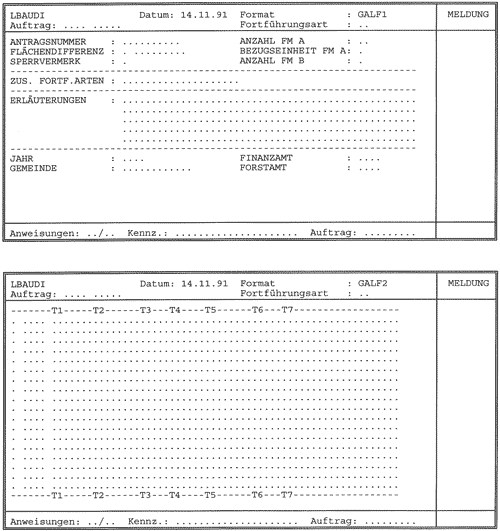
Anlage 1, Seite 7 und 8
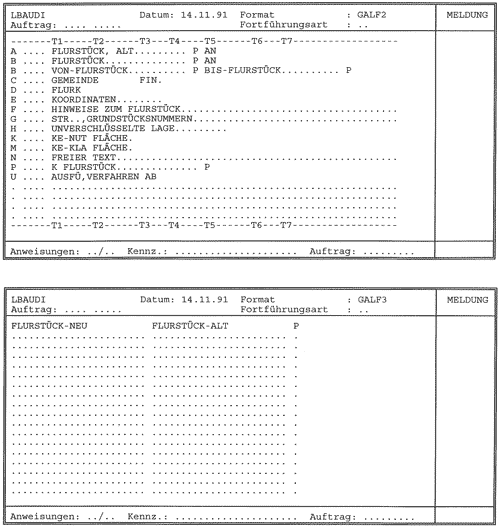
Anlage 1, Seite 9 und 10

Anlage 1, Seite 11 und 12
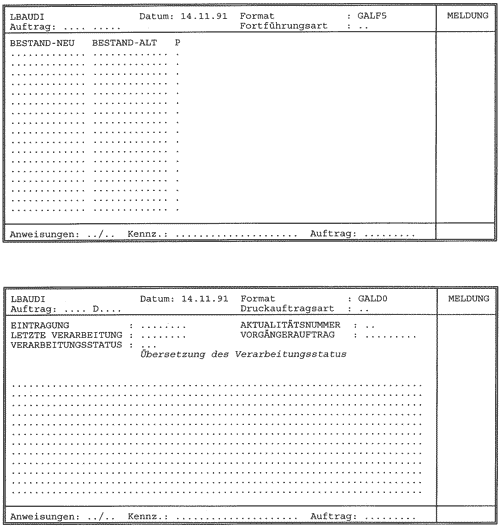
Anlage 1, Seite 13 und 14
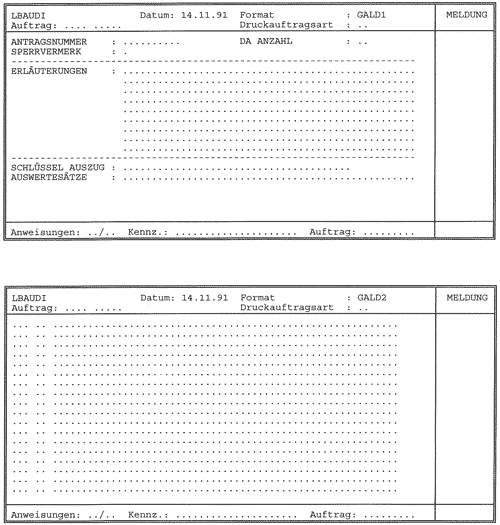
Anlage 1, Seite 15 und 16
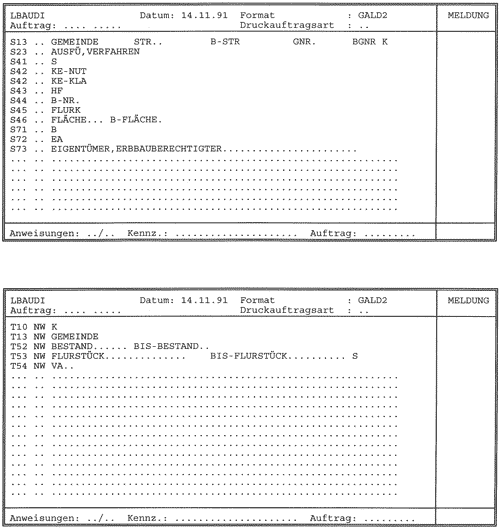
Anlage 2
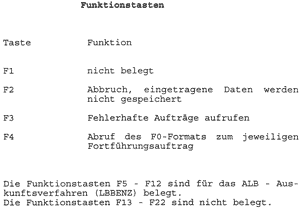
Anlage 3, Seite 1
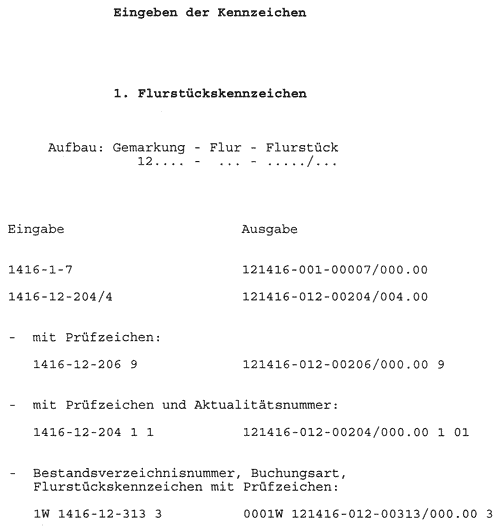
Anlage 3, Seite 2
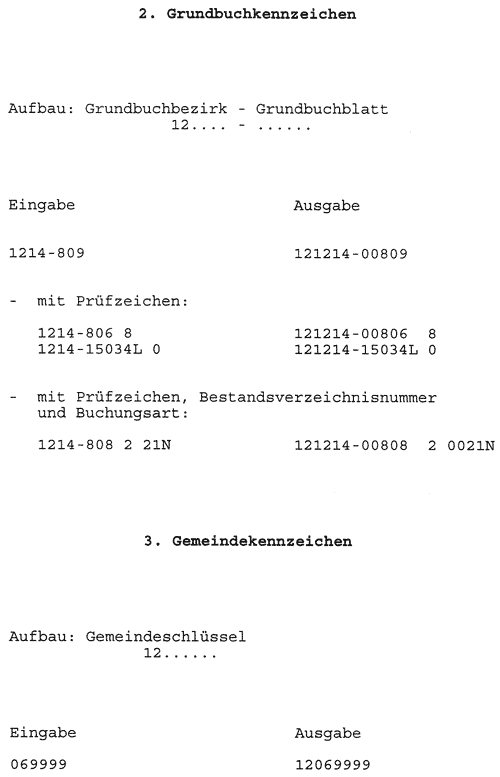
Anlage 4, Seite 1
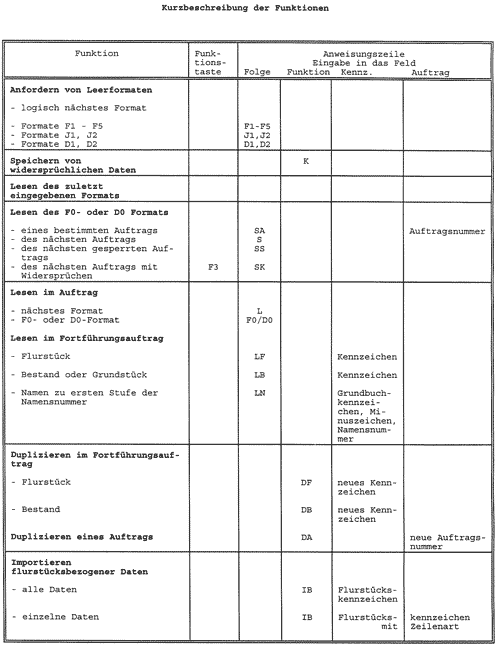
Anlage 4, Seite 2
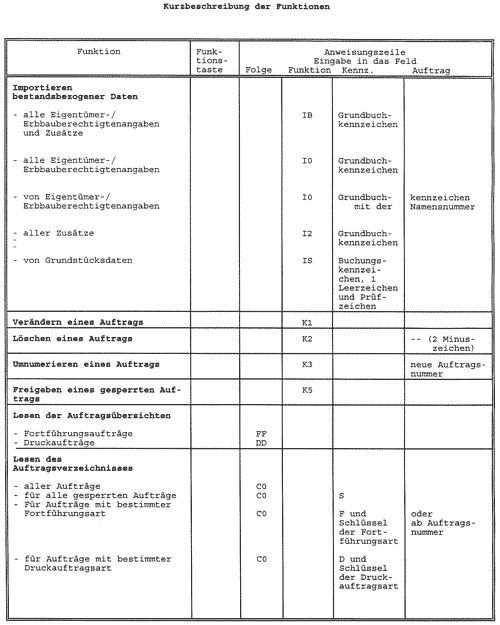
Anlage 4, Seite 3

 Verwaltungsvorschriften
Verwaltungsvorschriften 